Ya son varios años los que han pasado desde que Xiaomi nos presentase su función estrella a la hora de optimizar al máximo nuestra experiencia en juegos en nuestro dispositivo. Game Turbo se ha convertido en una magnífica herramienta para tener control sobre todo lo referente a la jugabilidad en nuestro smartphone, no sólo para dar prioridad a la potencia máxima en CPU y GPU, si no para añadir funciones más que interesantes.
Hemos probado en profundidad el modo Game Turbo de Xiaomi, y te contamos cómo puedes activarlo y cuáles son sus funciones más interesantes, que van desde abrir aplicaciones en multiventana hasta poder optimizar al máximo el rendimiento de tu teléfono.
Cómo activar Game Turbo en mi dispositivo Xiaomi, Redmi ó POCO
Lo primero que debemos saber a la hora de usar este modo es cómo podemos activarlo y acceder a todas sus funciones. Para ello, no será muy complicado ya que podemos seleccionarlo desde los ajustes de nuestro dispositivo de manera sencilla:
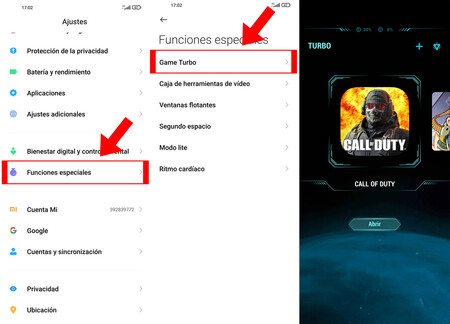
- Accede a los ajustes de tu dispositivo Xiaomi, Redmi ó POCO
- Baja y selecciona la opción "Funciones especiales"
- Una vez dentro de este menú, tan sólo tendrás que acceder a "Game Turbo"
Los ajustes más interesantes de Game Turbo
En cuanto activemos la funcionalidad de Game Turbo, lo primero que veremos será la interfaz donde podremos añadir los diferentes juegos que deseemos. Por defecto, los más populares se añadirán de forma automática, pero en el caso que no fuese así, podremos seleccionar en la parte superior derecha el juego que queramos sin problema.
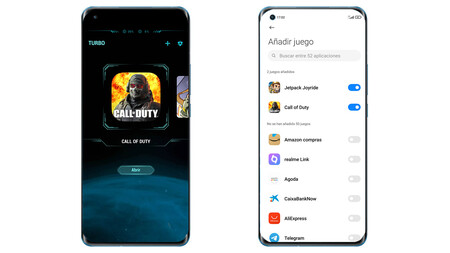
Además, en esta pantalla principal podremos ver en todo momento el uso de CPU y GPU a tiempo real que está llevando a cabo el dispositivo, algo que no nos será de gran ayuda, pero que sí podremos seguir viendo a tiempo real cuando estemos jugando, momento en el que cobrará todo el sentido.
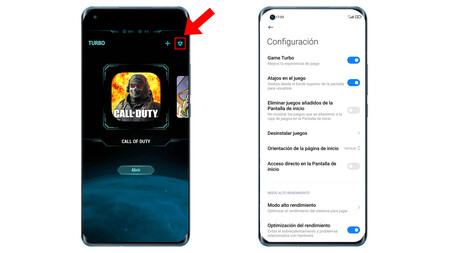
Pero las características más interesantes las vamos a encontrar pulsando en las opciones de Game Turbo que nos encontramos en la parte superior derecha de la pantalla. En dicho menú, es donde vamos a tener disponibles todas las configuraciones de dicho modo que, aunque son muchísimas, os vamos a recomendar las más interesantes de cara a optimizar su uso al máximo.
Añadir un acceso directo en la pantalla de inicio
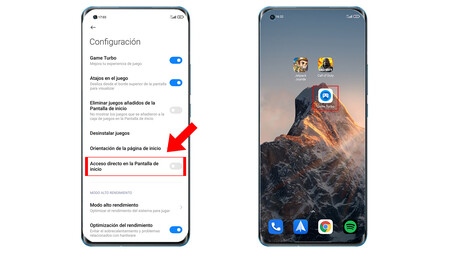
Este es una de los ajustes que debemos activar si vamos a utilizar en nuestro día a día de manera habitual este modo. Con él, podremos añadir un acceso directo a Game Turbo directamente desde la pantalla principal del teléfono, sin tener que acudir específicamente al apartado en los ajustes que os hemos comentado al principio de este post.
Modo de alto rendimiento
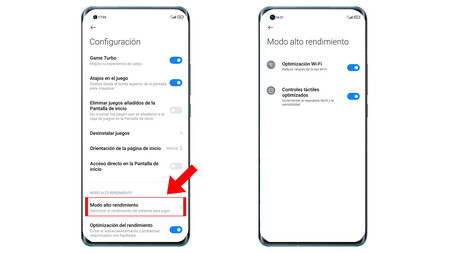
Otra de las funciones que debemos activar de cara a tener la mejor experiencia posible en juegos es el modo de alto rendimiento. Gracias a él, conseguiremos reducir en la mayor medida posible la latencia de la red Wi-Fi para evitar lags e incrementaremos la respuesta táctil y sensibilidad de la pantalla del teléfono.
Añadir excepciones en la memoria
Con Game Turbo se prioriza la experiencia de juego y se restringe el uso de otras funciones del teléfono de cara a tener la mejor experiencia posible. En estos ajustes nos vamos a encontrar con el apartado de "Experiencia mejorada" desde el que vamos a poder seleccionar diferentes funciones de cara a una mayor optimización si cabe del rendimiento del teléfono en juegos:
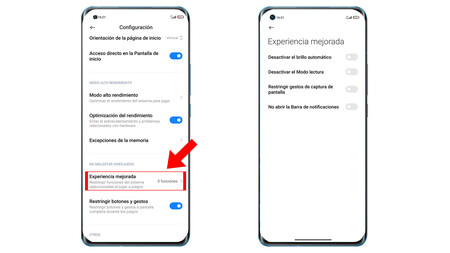
- Desactivar el brillo automático
- Desactivar el modo lectura
- Restringir gestos de captura de pantalla
- No abrir la Barra de Notificaciones
Establecer ajustes personalizados para cada juego
Por último, os vamos a recomendar que le echéis un vistazo a una opción que nos ha resultado muy interesante, desde la que vamos a poder seleccionar ajustes personalizados para cada juego en función de nuestros gustos y necesidades.
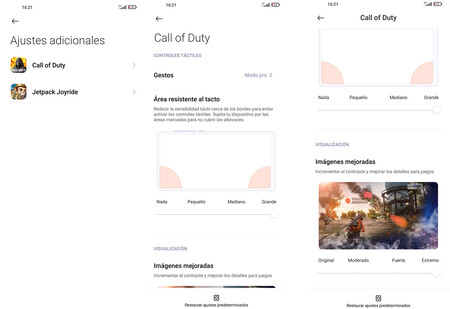
Desde aquí vamos a tener la opción de ajustar la respuesta táctil y la sensibilidad a los toques repetidos. Del mismo modo, podremos reducir la sensibilidad táctil cerca de los bordes, una opción muy útil para teléfonos con bordes muy ajustados y que evitará toques accidentales que nos afecten en la jugabilidad.
Por último, también tendremos la opción de incrementar el contraste y mejorar el detalle en juegos, algo que realmente se aprecia. Es cierto que hay ciertos juegos que ya incluyen este tipo de mejoras, pero Xiaomi ha decidido incorporar un extra que no viene nada mal sin importar cuál sea el juego que vamos a iniciar.
Las opciones de Game Turbo dentro de los juegos
Una vez repasados los ajustes más interesantes de Game Turbo, tenemos que echarle un vistazo a las opciones que nos da la aplicación una vez que ponemos en marcha el juego. Para acceder a ellas, tendremos una pequeña pestaña en la parte superior izquierda de nuestra pantalla y, deslizando nuestro dedo de izquierda a derecha podremos acceder a la interfaz completa.

Desde ella vamos a poder ver diferentes datos referentes a la jugabilidad como son:
- A qué juego estamos jugando
- Porcentaje del rendimiento de la CPU y GPU
- Tasa de FPS a la que está corriendo el juego
- Hora
- Estado de la batería
- Diferentes accesos directos
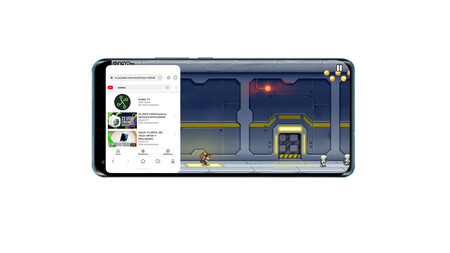
Además, tenemos accesos directos para, por ejemplo, poder abrir aplicaciones flotantes en multiventana mientras estamos jugando sea cual sea la orientación de la pantalla, algo muy útil por si tenemos que contestar rápidamente un mensaje o buscar algo de información en internet sin salir del videojuego.

Y para finalizar, vamos a encontrar otras opciones que nos van a ayudar a mejorar el rendimiento de nuestro dispositivo sin la necesidad de cerrar la aplicación, que son:
- Icono del cohete: elimina todas las aplicaciones de la multitarea
- Opción de hacer una captura de pantalla
- Opción de hacer una grabación de pantalla
- Permitir o no permitir notificaciones flotantes
- Activar o desactivar la conexión WiFi
- Apagar la pantalla manteniendo el juego en segundo plano
- Cambiar el modo de calibración de pantalla
- Enviar el contenido por WiFi
- Abrir los ajustes de Game Turbo
En definitiva, Game Turbo es una funcionalidad que va mucho más allá de una simple mejora a nivel de rendimiento de nuestro dispositivo capando diferentes parámetros, ya que nos aporta muchas funciones interesantes en favor de poder tener una mejor experiencia en juegos sin tener que cerrarlos o interrumpir nuestras partidas.




